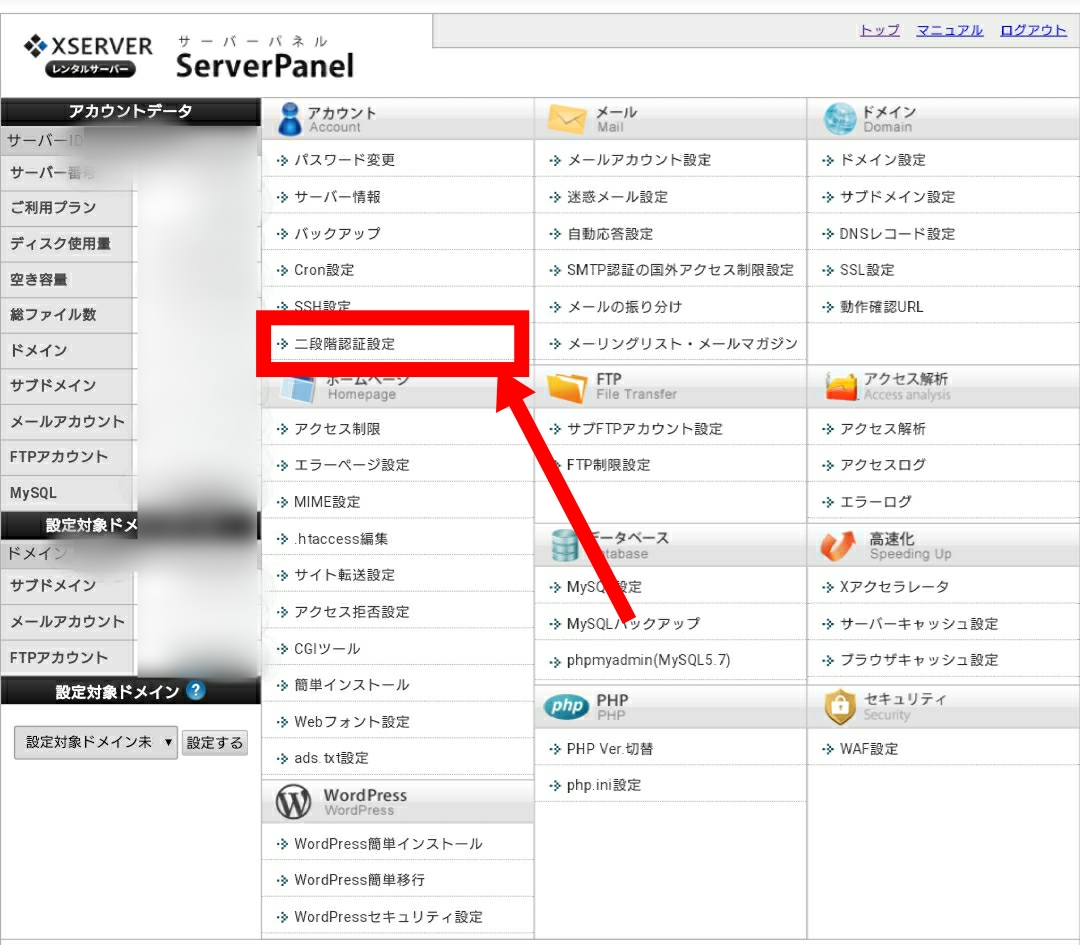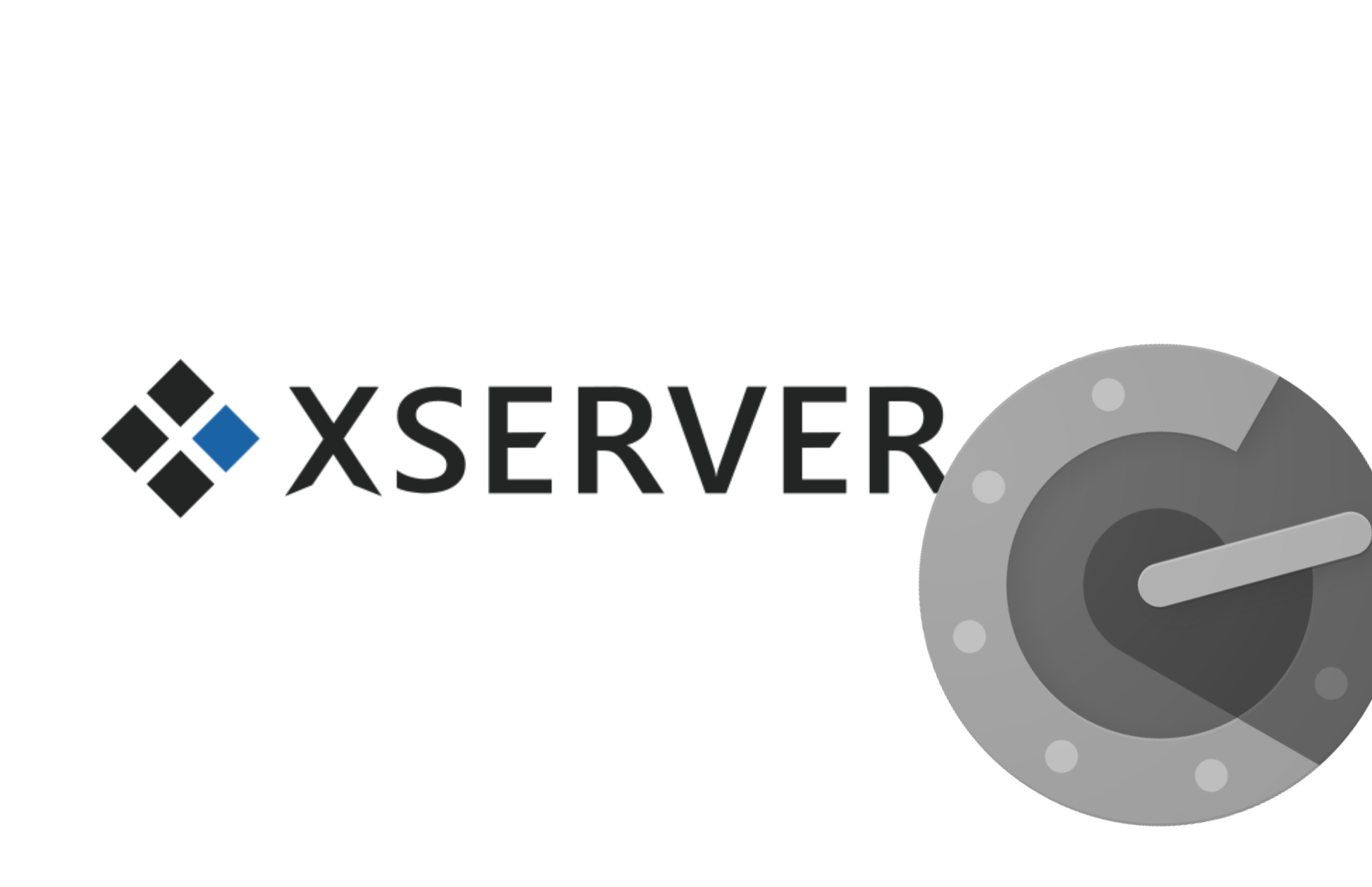Xサーバーが今月9日より、ユーザーの管理画面ログインに2段階認証を導入しました。
これにより、ログインしようとするとワンタイムパスワードが必要になり、不正ログインの防止などセキュリティーが強化されます。
設定方法
2段階認証の利用には設定が必要であり、インフォパネルとサーバーパネルのそれぞれで設定しなければなりません。両方設定する事をお勧めします。
今回は「Google認証システム」というアプリを使用して説明します(その他の認証アプリについても概ね操作は同じ)。まずは下のリンクから「Google認証システム」をダウンロードして下さい。
インフォパネルの設定の場合。
ブラウザからXサーバーのログイン画面を開き通常通りログイン。そして左ツールバーの「会員情報・お知らせ」の中の「会員情報」を選択。
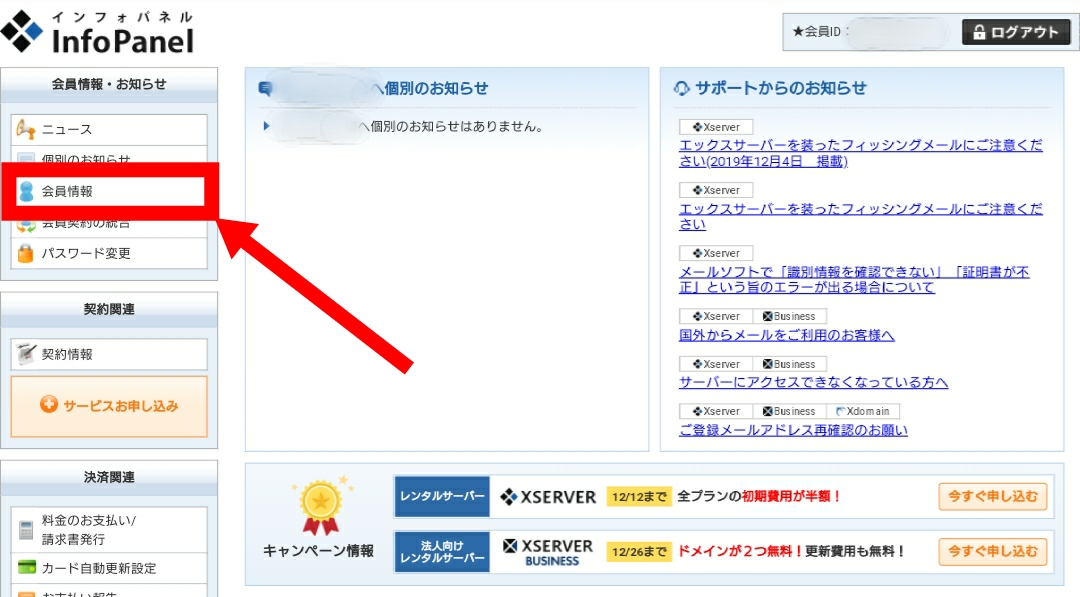
会員情報一覧の最下部「2段階認証」の「設定変更」をクリック。
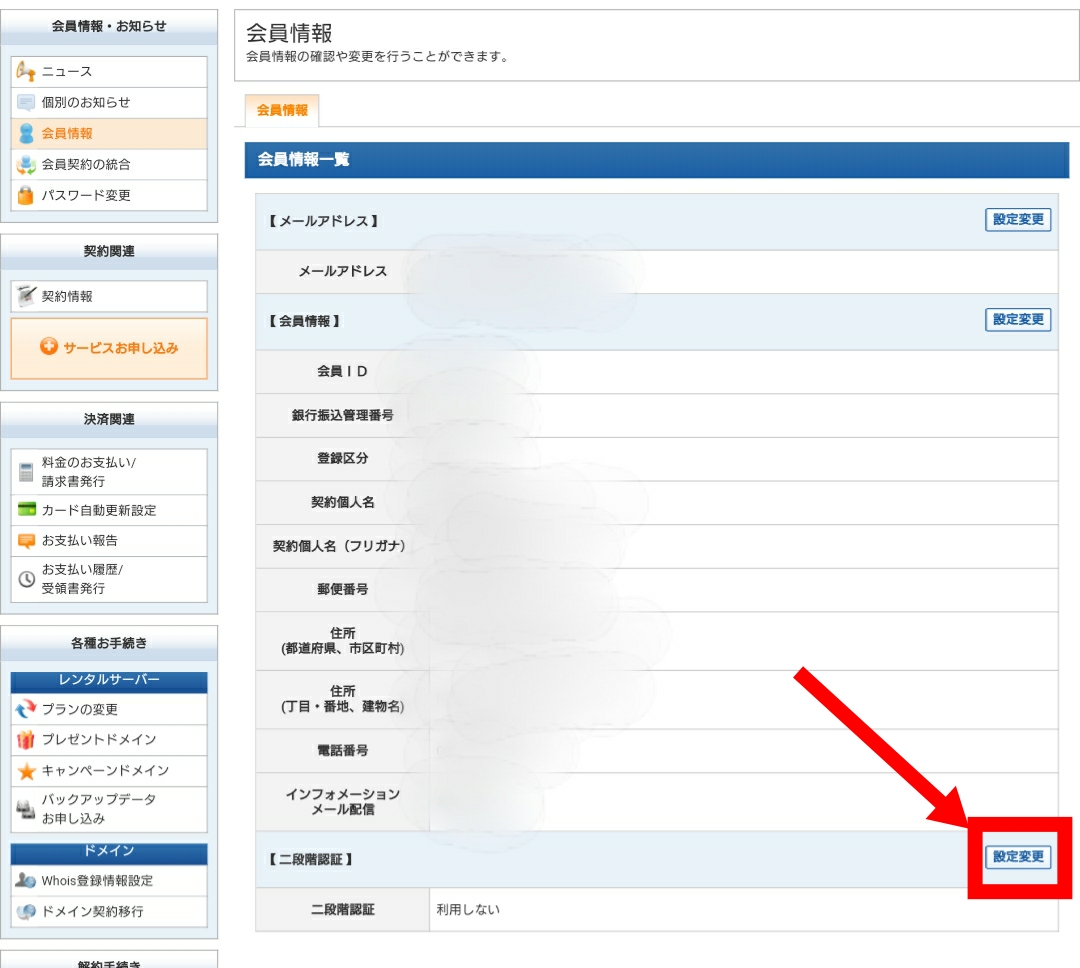
「利用する」を選択し、「設定の変更」をクリック。
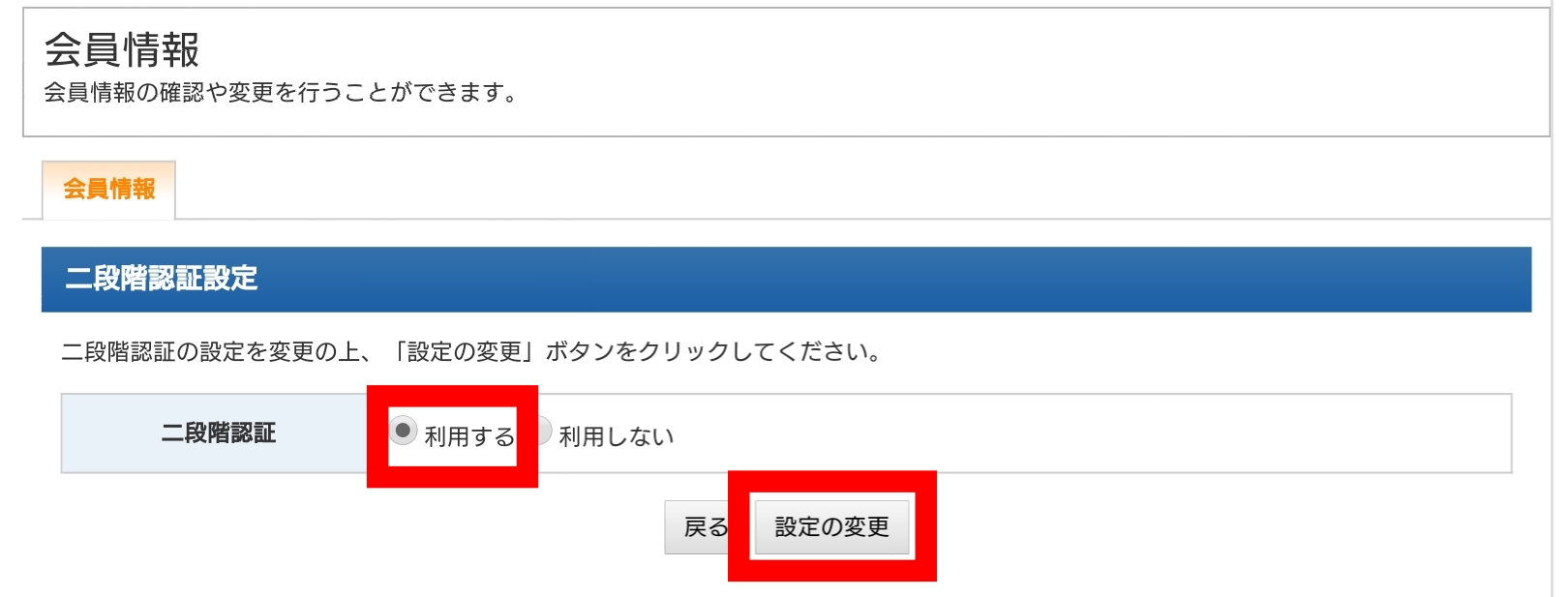
「STEP2」の「QRコードを表示」をクリックし、表示されたシークレットキーをコピー。「Google認証システム」アプリを開き、+マークをタップ。
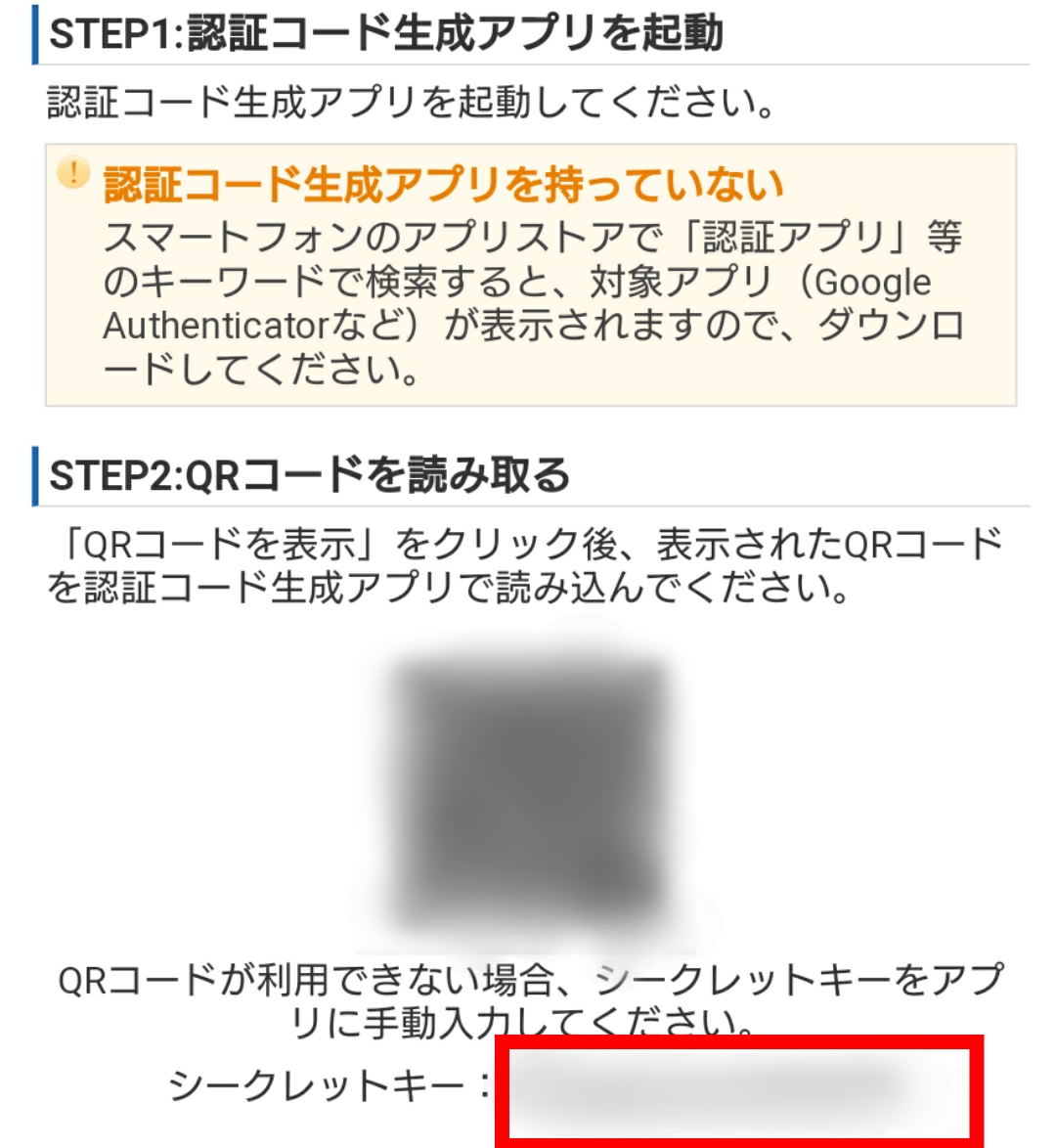
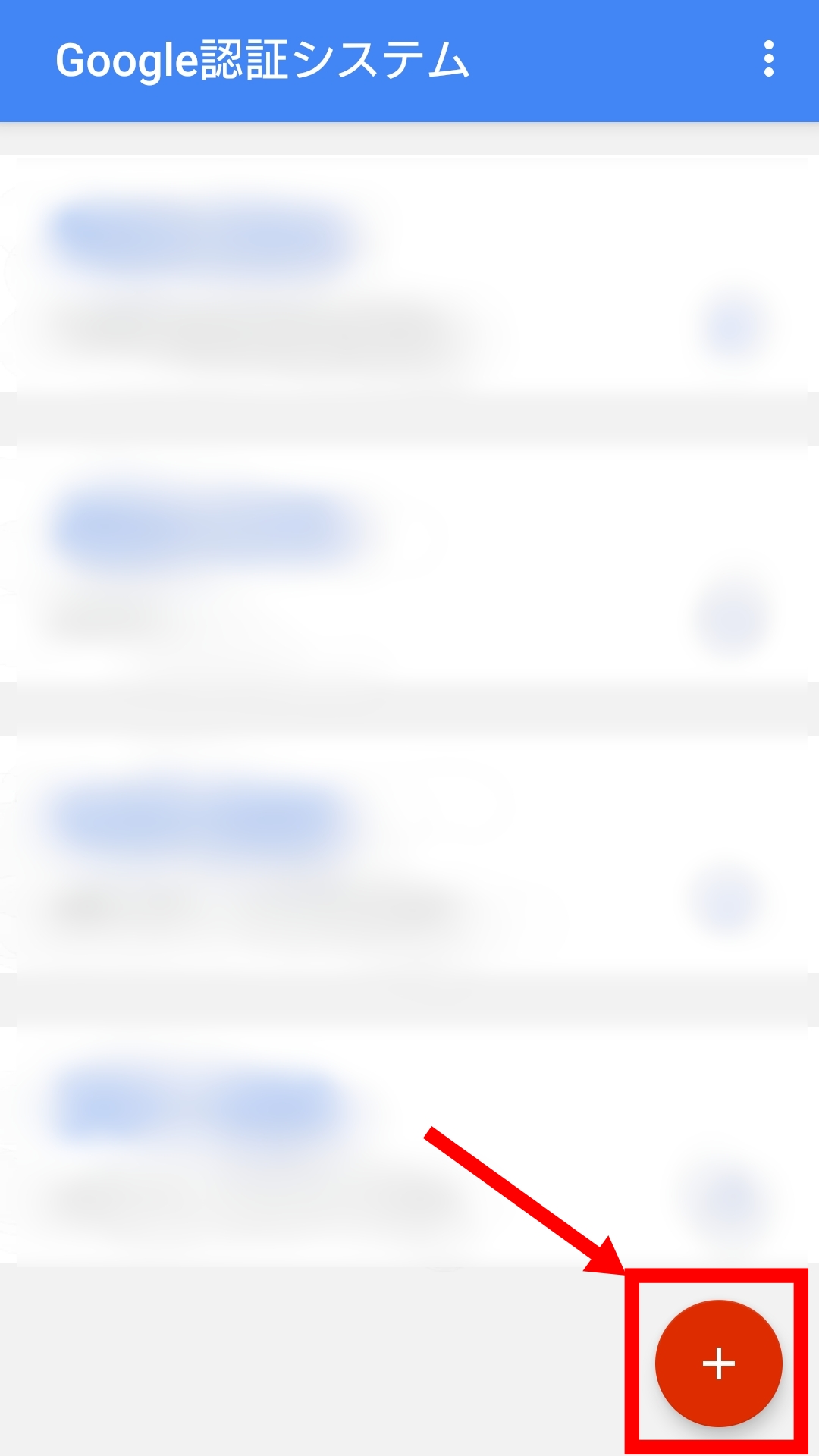
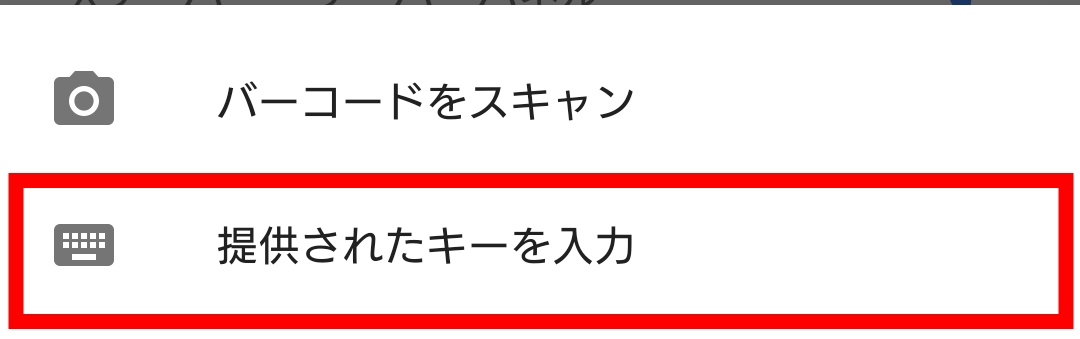
アカウント名は自分が判別しやすい名前でOK。先程コピーしたシークレットキーをキー欄に入力。「時間ベース」か「カウンタベース」かを選択できますが、今回は「時間ベース」を選んで下さい。「カウンタベース」では認証できません。そして追加。
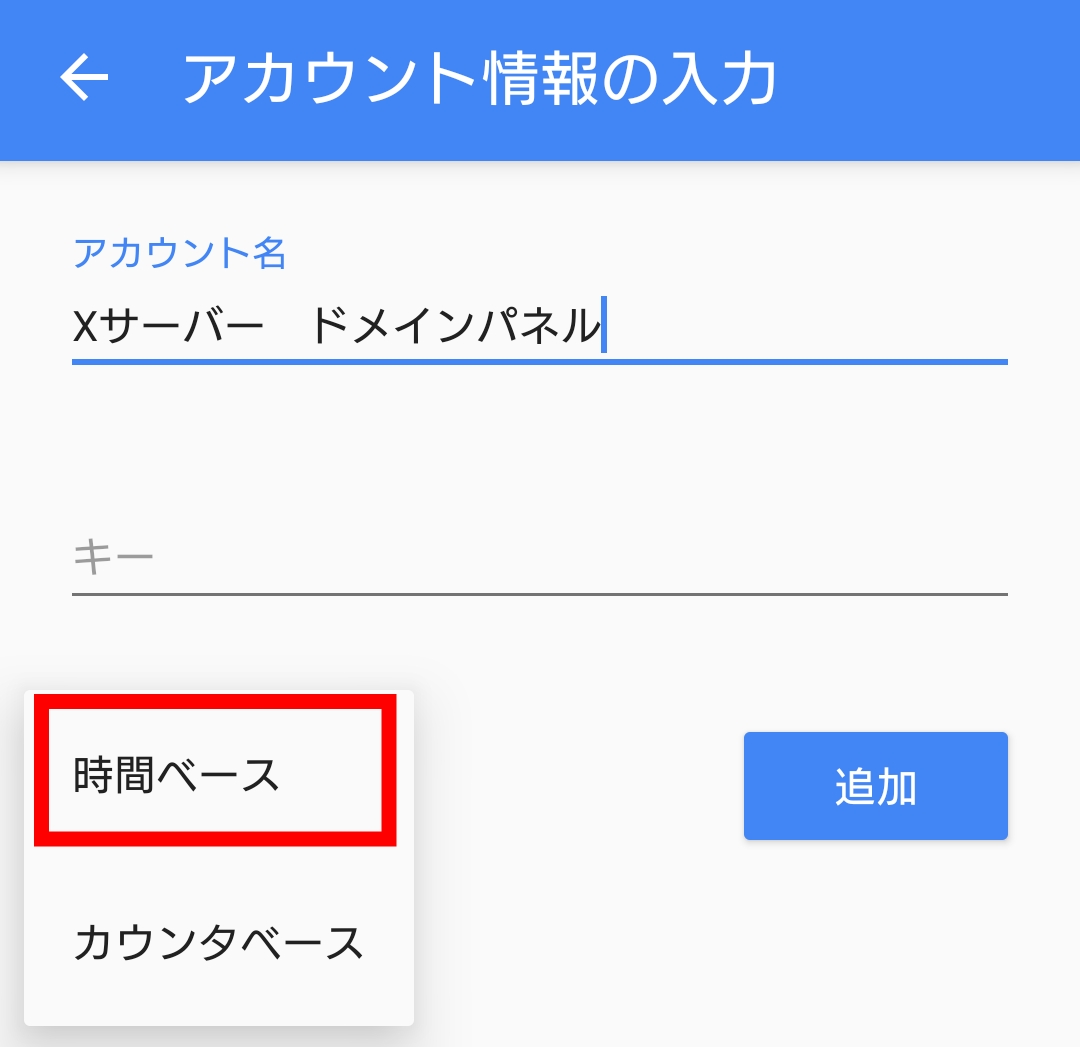
表示されたワンタイムパスワードを先程のXサーバーの画面の「STEP3」に入力orコピペ(コピペはアプリに表示されたワンタイムパスワード部分の長押し)。
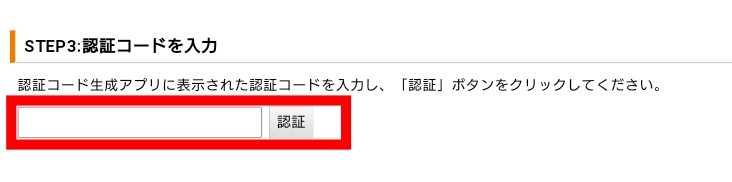
そして、ご覧のページになれば設定が完了します。
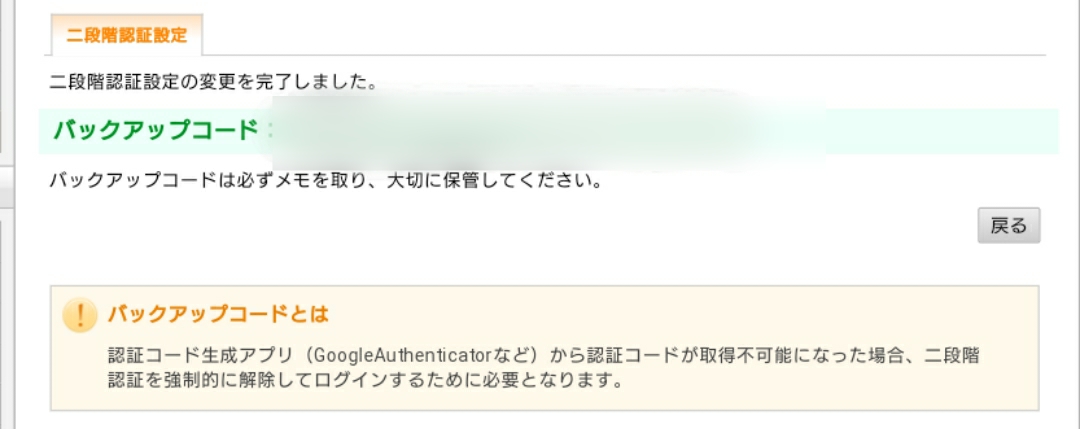
緑色で表示されているバックアップコードは万が一認証コードの生成が出来なくなった場合に必要なコードなので必ずメモしておきましょう。今回紹介した「Google認証システム」の様に、間違って削除してしまうと復元できない認証サービスの場合に必要です。他のサービスは独自のバックアップ機能がある場合もあります。
以上で手順は終わりです。
サーバーパネルの場合はサーバーパネルにログインした上で、下の画像部分から設定して下さい。以後は同様です。